Slik kontrollerer du multimedieinnhold med bevegelser på din Mac
Teknologien har vokst seg veldig fort de siste tiårene, og vi har alle sett mye ny teknologi som kommer til markedet de siste årene. Fra å trykke på tastene for å skrive ord for å snakke og ha maskinen din, gjenkjenner stemmen din, er alt nå mulig.
En ny teknologi er bevegelser. En gest er det som lar deg bruke kroppsdelene dine til å kontrollere maskinen din. For eksempel kan du bare bølge hånden på maskinen din og den vil svare. Mesteparten av tiden brukes gestene mens du spiller multimediainnhold. Hvis du er en Mac-bruker, har du en kul app kalt ControlAir som lar deg kontrollere multimediainnholdet på din Mac ved hjelp av bevegelser.
ControlAir er en gratis app i Mac App Store som lar deg kontrollere maskinen din ved hjelp av håndbevisene dine. Her er en rask video som viser hvordan appen fungerer:

Slik kan du komme i gang med å bruke ControlAir:
Få appen installert fra App Store til din Mac. Igjen, det er en gratis app, så det er ingen skade på lommeboken din.
Når appen er installert, start den fra Launchpad.
Når appen blir lansert, bør den ta deg til oppsettpanelet hvor du kan konfigurere appen til å fungere sammen med Mac. Klikk på "Neste", og du vil gå videre.

På neste skjerm må du justere hodet slik at det kommer opp i den røde sirkelen. Det hjelper appen å gjenkjenne dine bevegelser. Når du er ferdig, klikk på "Neste" og du vil bli tatt til neste panel.

De neste par skjermbildene viser deg litt informasjon om appen. Så bare klikk "Neste" på alle dem, og du burde gjøres.
Etter at du har konfigurert appen, kan du bruke den med følgende medieprogrammer på din Mac. Den støtter bare alle de populære medieappene der ute.
- iTunes
- QuickTime Player
- Rdio
- Spotify
- VLC
- VOX
- Gear for Google Play og YouTube
Bare start en av de ovennevnte appene på Mac-en din og begynn å spille et musikkspor. Det vil sjekke om ControlAir fungerer riktig.
Når musikken begynner å spille, løft du pekefingeren til webkameraet på din Mac, og du bør se en meny som ser ut som under bildet.

Bare flytt fingeren rundt og valget vil endres. Når du er på det alternativet du ønsker å velge, senker du fingeren, og det merkede alternativet blir valgt. Alternativene du kan velge mellom, er Volum NED, Forrige spor, Spill / Pause, Neste spor og Volum OPP.
Det fungerer selv når medieappen kjører i bakgrunnen, så du trenger ikke å holde den åpen hele tiden du vil bruke håndbevegelsene dine for å kontrollere innholdet.
Hvis du noen gang vil deaktivere ControlAir-appen fra å gjenkjenne bevegelsene dine, kan du klikke på ikonet i toppmenyen, velge "Deaktiver ControlAir" og den blir deaktivert.

Konklusjon
Hvis du er en av de brukerne som alltid vil ha den nyeste teknologien i sine hender, burde ovennevnte app definitivt mate din sult for teknologien.

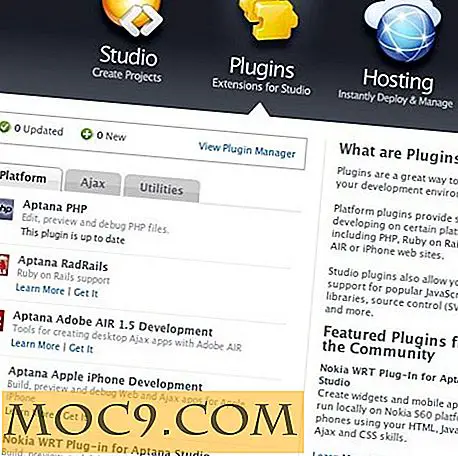
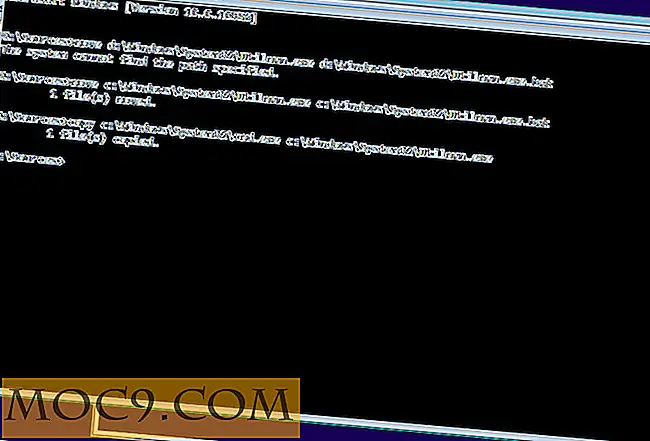


![Væske - Den raskeste måten å få mer informasjon om valgt tekst [Mac]](http://moc9.com/img/Liquid-Info-mte-main.jpg)

